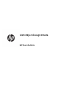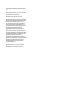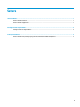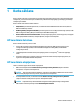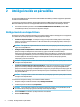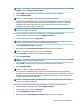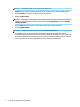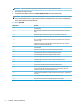User guide
PIEZĪME. Jūsu atslēga ir veiksmīgi izveidota, kad paziņojumu ikona tiek parādīta blakus pogai Izveidot
atslēgu ar ziņojumu Atslēga veiksmīgi izveidota.
5. Atlasiet Tālāk. Kopsavilkuma lapā ir redzami jūsu ievadītie HP Sure Admin iestatījumi.
6. Atlasiet Saglabāt politiku.
PIEZĪME. Politika ir saglabāta, kad parādās ziņojums “Veiksmīgi saglabāts”.
7. Atveriet mapi, kurā saglabājāt atslēgu, un nosūtiet to HP Sure Admin tālruņa lietojumprogrammas
lietotājam, izmantojot metodi, kas lietotājam ir pieejama konkrētajā ierīcē, piemēram, e-pastā. Šim
lietotājam arī būs nepieciešama ieejas frāze, lai importētu atslēgu. HP iesaka izmantot dažādus
izplatīšanas mehānismus atslēgai un ieejas frāzei.
PIEZĪME. Sūtot QR kodu, nosūtiet to oriģinālajā izmērā. Lietojumprogramma nevar pareizi nolasīt
attēlu, ja tas ir mazāks par 800 × 600.
Lai izveidotu un eksportētu atslēgu ar Azure AD atsaukšanu, veiciet tālāk norādītās darbības.
1. Piešķiriet atslēgai nosaukumu ievades lodziņā Atslēgas nosaukums.
2. Ievadiet ieejas frāzi ievades lodziņā Ieejas frāze.
PIEZĪME. Ieejas frāze tiek izmantota, lai aizsargātu eksportēto atslēgu, un tā ir jānodrošina, lai HP
Sure Admin tālruņa lietojumprogrammas lietotājs varētu importēt atslēgu.
3. Atlasiet Pieteikšanās Azure AD un piesakieties.
4. Nolaižamajā lodziņā Azure AD grupas nosaukums atlasiet savas grupas nosaukumu.
PIEZĪME. Lai piekļūtu atslēgai, jums ir jābūt grupas dalībniekam.
5. Atlasiet Pārlūkot un izvēlieties ceļa eksportēšanas vietu sistēmā.
6. Atlasiet Izveidot atslēgu.
PIEZĪME. Jūsu atslēga ir veiksmīgi izveidota, kad paziņojuma ikona tiek parādīta blakus pogai Izveidot
atslēgu ar ziņojumu “Atslēga veiksmīgi izveidota”.
7. Atlasiet Tālāk. Kopsavilkuma lapā ir redzami jūsu ievadītie HP Sure Admin iestatījumi.
8. Atlasiet Saglabāt politiku.
PIEZĪME. Politika ir saglabāta, kad parādās ziņojums.
9. Atveriet mapi, kurā saglabājāt atslēgu, un nosūtiet to HP Sure Admin tālruņa lietojumprogrammas
lietotājam, izmantojot mehānismu, kas lietotājam ir pieejams konkrētajā ierīcē, piemēram, e-pastā. Šim
lietotājam arī būs nepieciešama ieejas frāze, lai importētu atslēgu. Atslēgai un ieejas frāzei ieteicams
izmantot dažādus izplatīšanas mehānismus.
PIEZĪME. Sūtot QR kodu, nosūtiet to oriģinālajā izmērā. Lietojumprogramma nevar pareizi nolasīt
attēlu, ja tas ir mazāks par 800 × 600.
Lai izveidotu un nosūtītu atslēgu uz Azure AD grupas OneDrive, veiciet tālāk norādītās darbības.
1. Piešķiriet atslēgai nosaukumu ievades lodziņā Atslēgas nosaukums.
2. Ievadiet ieejas frāzi ievades lodziņā Ieejas frāze.
3. Atlasiet Pieteikšanās Azure AD un piesakieties.
4. Nolaižamajā lodziņā Azure AD grupas nosaukums atlasiet savas grupas nosaukumu.
Atslēgu izveide un eksportēšana 3